怎么修改相机图片发布时间:2021年04月13日 12:12
对图像进行后期编辑是ps的功能之一,随着人们的审美要求日渐提高,我们现在很多的照片和图像都是运用它进行后期美化处理,专业影楼的后期制作更离不开它,那么我们想修改自己相机图片该如何操作呢?那就看看下边的具体讲解。
1.在【PS】中打开图片,【Ctrl+J】复制,创建【黑白】层和【曲线】层,圧暗画面;使用【修补工具】修饰脸部的痘痘等瑕疵。
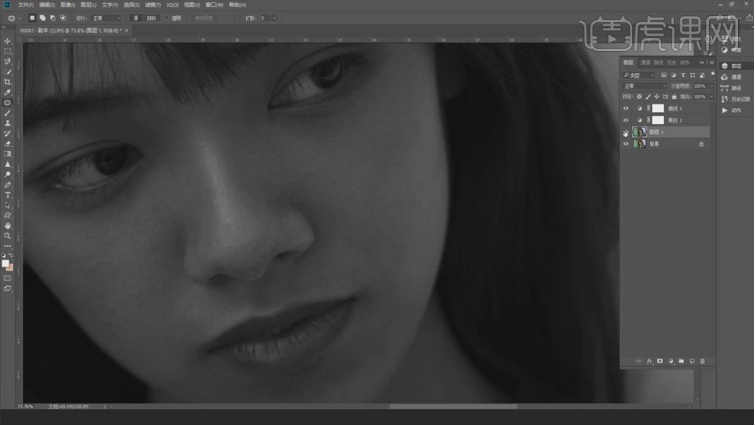
2.【Ctrl+J】复制图层,使用插件进行磨皮处理,用第一个【吸管工具】吸取脸部皮肤的位置;【添加蒙版】,使用黑色【画笔】将眼睛、眉毛和嘴唇等不需要磨皮的位置擦出来;【Ctrl+E】合并图层。
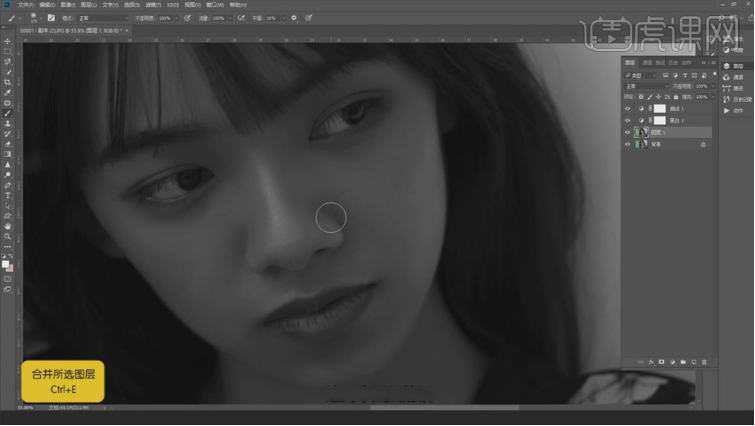
3.【Ctrl+J】复制图层,【Ctrl+Shift+X】进行液化处理,修饰脸部轮廓。
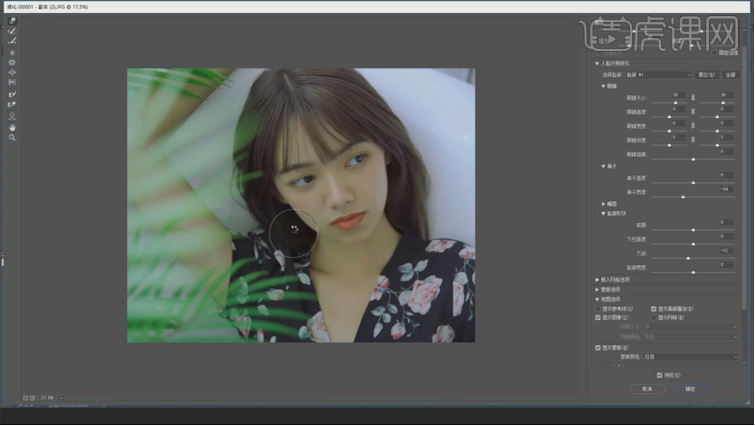
4.在【ACR滤镜】中调整【色调】偏红色;增加【曝光】0.65,【对比度】23。
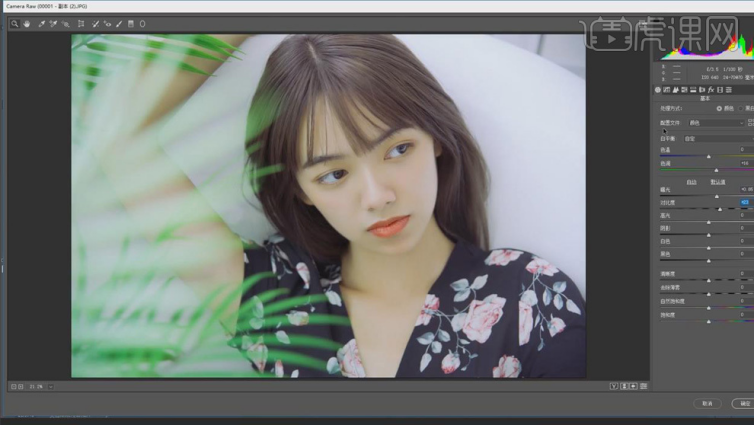
5.在【色调曲线】中稍微提高高光,圧暗暗部;点击【HSL】面板,增加【红色】、【橙色】、【绿色】等元素的色相,调整肤色和画面中景物的颜色。
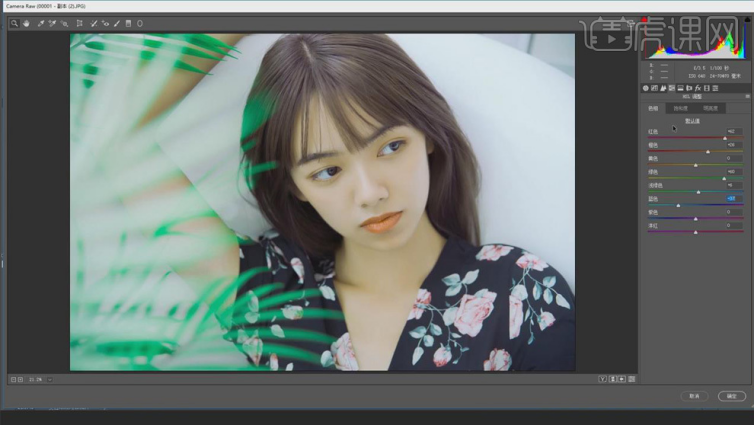
6.点击【饱和度】,【红色】+13,【绿色】+28;点击【明亮度】,【红色】+18,【绿色】-61。
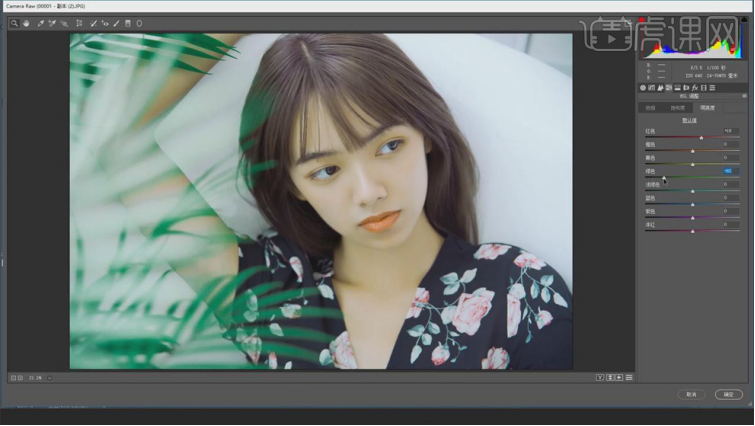
7.点击【校准】,调整【红原色】的【色相】-18,【蓝原色】的【饱和度】-29,【绿原色】的【色相】-26。
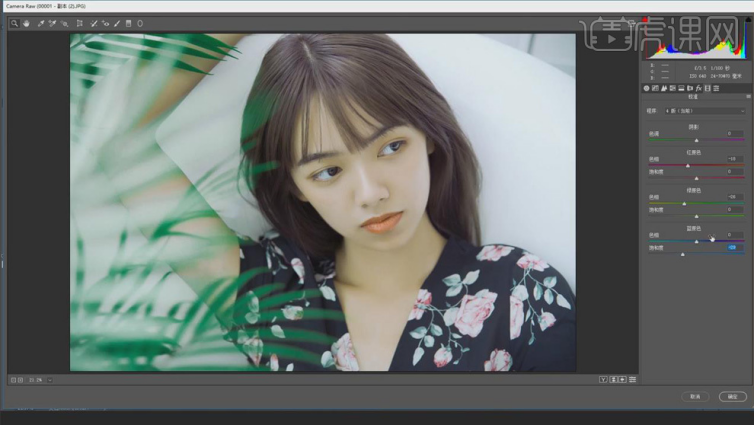
8.添加【可选颜色】,选择【红色】,增加青色和洋红色,减少黄色;选择【黄色】, 减少青色和黄色,增加洋红和黑色;选择【黑色】,适当调整。
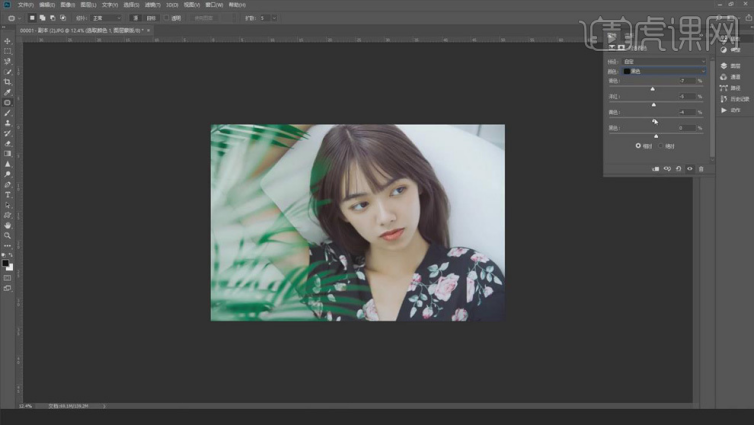
9.按【Q】键快速蒙版选择前景部分,【Ctrl+J】复制,【高斯模糊】24px,降低【不透明度】35%。

10.最终效果如图所示。

通过以上的步骤操作,我们可以明显的看到经过ps编辑的相机照片色彩更加饱合,图片整体看起来更加的清晰透亮,学好这些操作,我们也可以把自己的照片加工的更完美。ps还有更多的功能,需要我们在实际操作中更好的去掌握。
本篇文章使用以下硬件型号:联想小新Air15;系统版本:win10;软件版本:ps(cc2018)。
























